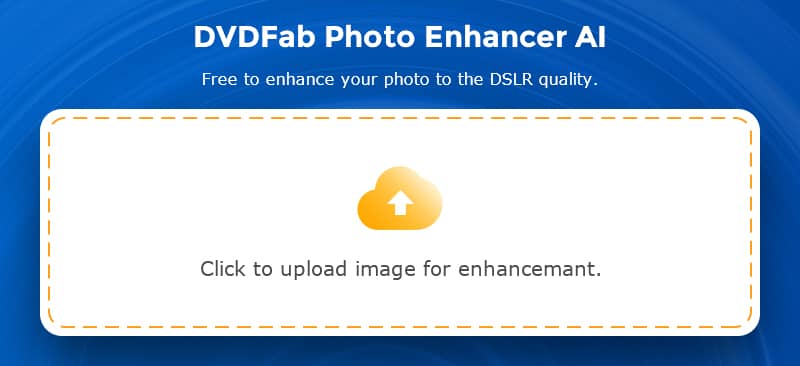画像を高画質化させるには?おすすめのソフトやサイトをご紹介!
要約: 画質劣化対策として、画像高画質化ソフトやサイトの活用がおすすめです。今回は、おすすめのサイトやソフト・DVDFab写真加工 AIについて詳しく解説していきます。
圧縮や加工によって、せっかく気に入った画像がぼやけてしまった経験がある人はいませんか?鮮明さが失われてしまうだけではなく、色ムラができてしまうこともあります。画質劣化対策として、画像高画質化ソフトやサイトの活用がおすすめです。今回は、おすすめのサイトやソフト・DVDFab写真加工 AIについて詳しく解説していきます。
解像度を上げるために使いたい画像高画質化サイトランキング!
解像度を上げるために使えるサイトはいくつもあります。その中でどれを選んだらいいか迷っている人向けに、特におすすめしたいサイトをランキング形式でご紹介します。
6位:Waifu2x
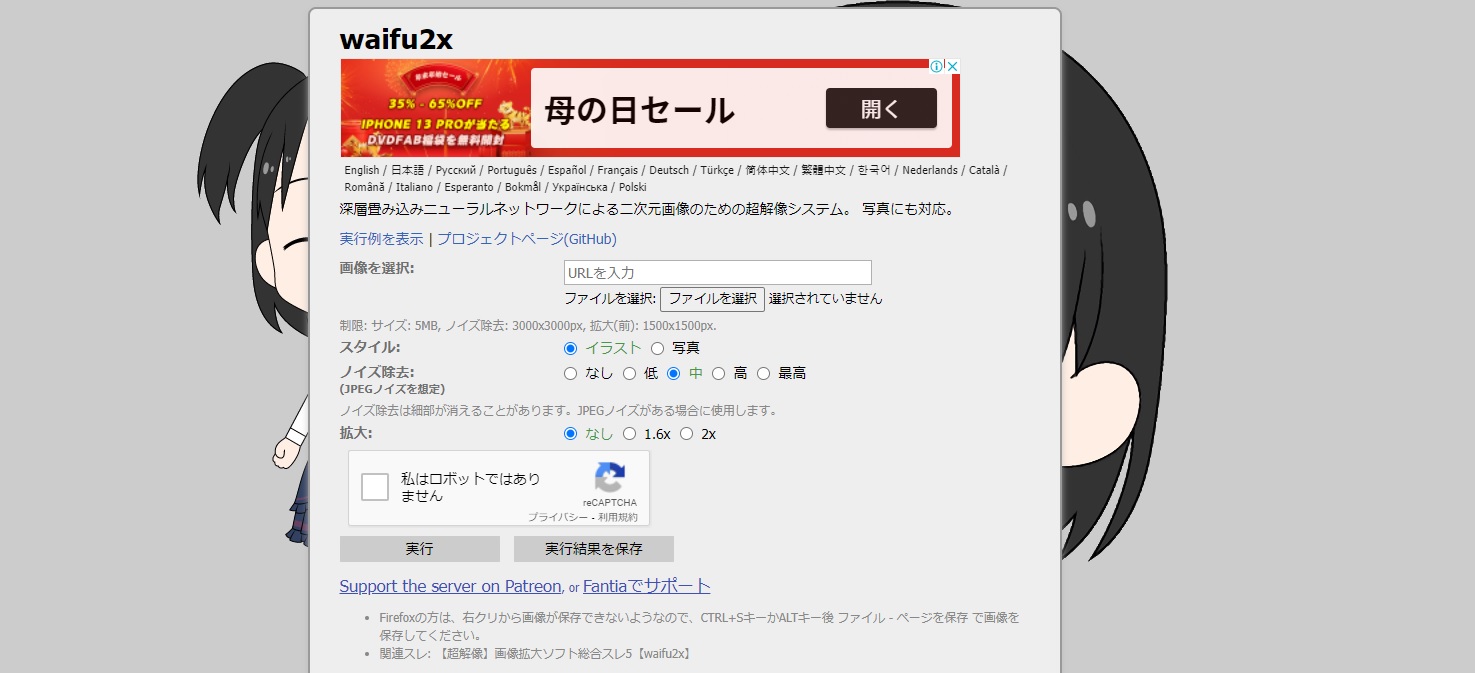
Waifu2xは、画像を拡大した時に足りなくなってしまう色情報を、予測・補完してくれる無料のサイトです。当初は、イラストや二次元など画像を拡大処理するために使われていましたが、最近は写真にも対応するようになりました。写真でもイラストでも、それぞれに適した処理を施し、2倍まで拡大可能となります。
ただし、元の解像度が低すぎると拡大しても思ったような仕上がりにならない場合があります。サイズが5MB、ノイズ除去が3,000×3,000px、拡大前が1,500×1,500pxという制限もあるので注意しましょう。
ノイズ除去をすると細部のディテールが損なわれてしまう場合もあります。そのような時は、派生サービスであるwaifu2x-multiを使用するのがおすすめです。waifu2x-multiを合わせて使うと、複数の画像をまとめて処理したり、一括ダウンロードしたりできます。
5位:Bigjpg
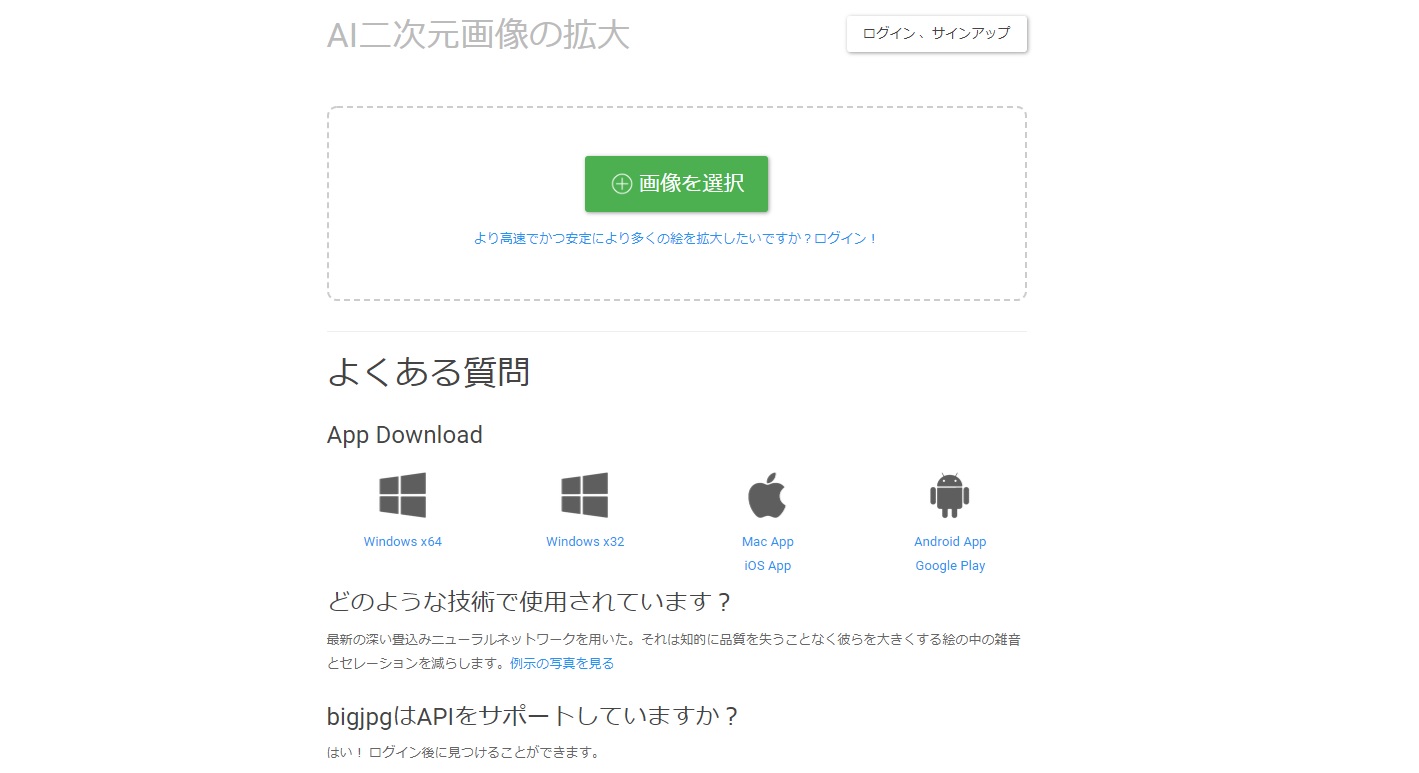
Bigjpgは、waifu2xに基づくネットワークを活用し、画像を高画質化できるサイトです。細部のディテールを損なうことなく、最大で16倍まで綺麗に拡大できます。AIによる分析を導入しているため、倍率を高めても画質を損なわずに済むのです。ノイズ除去機能を活用すると、画像のノイズも低減されます。
Bigjpgは基本的に無料で使えますが、解像度は3,000×3,000で10MB未満の画像しかアップロードできません。無料の場合は4倍までしか拡大できないため、それ以上拡大した場合は有料プランにアップグレードする必要があります。
有料プランにアップグレードすると、独立した高性能サーバーを使用できるので、より画像処理の速度が速くなり、安定性が向上する点がメリットです。また、有料プランは50MBまでの画像をアップロードできるのも魅力です。いくつかの画像をまとめて一括で拡大処理できるため、Bigjpgを使うなら有料プランも検討してみてください。
4位:Vance AI
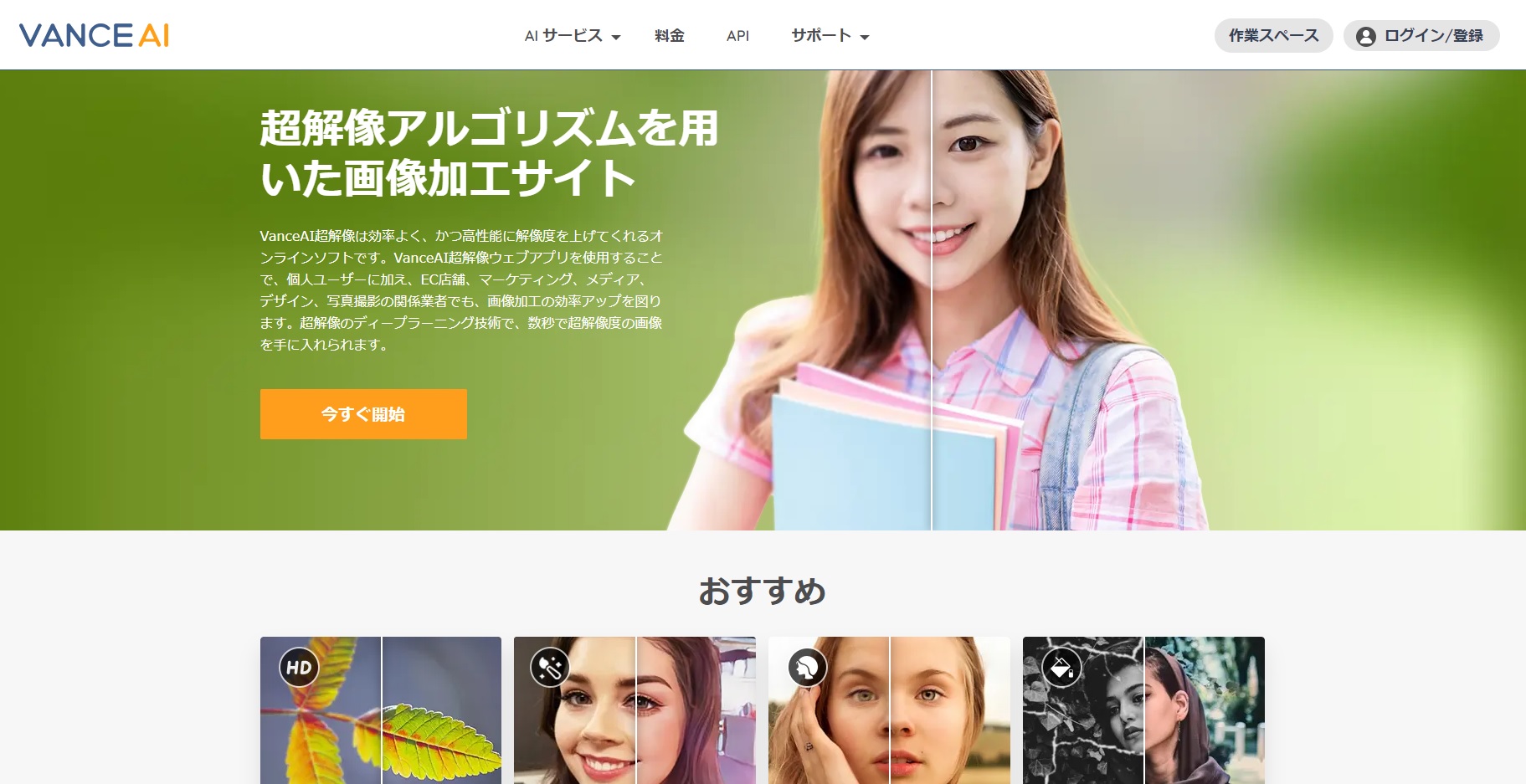
Vance AIは、AI技術を駆使して解像度が低い画像を高解像度に変換するサイトです。人物や建物、風景、料理など様々な写真に活用できます。ぼやけている部分を改善したり、ノイズを取り除いたりしてくれます。写真の仕上がりは自然なので、違和感なく使用できるのが魅力です。
処理した写真をダウンロードするには、Googleアカウントが必要となります。また、メールでアカウントを新規作成し、サインアップして使うことも可能です。
無料プランの場合は、5MB以内の写真を毎月3枚まで高画質化できます。拡大倍率は2倍までとなっているので、被写体によってはあまり差を感じない場合もあります。
有料プランの場合は、拡大倍率を8倍まで調整でき、読み込みできる画像サイズが10MBになるため使いやすいです。また、基本的にはWindowsのパソコン用となっていますが、自分自身の端末で使える派生ソフトは使い放題となります。
3位:kakudaiAC
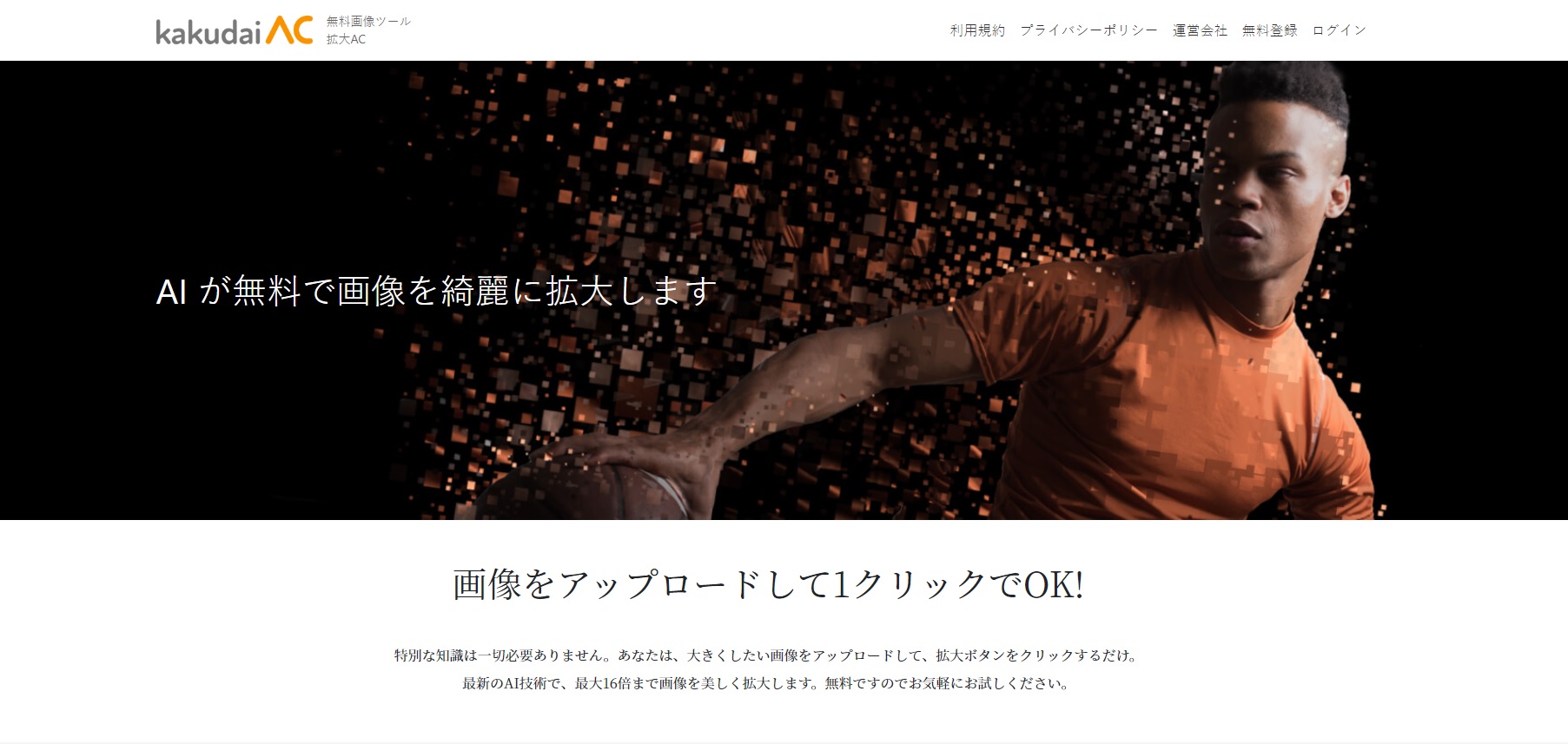
kakudaiACは、ESRGANという名のディープラーニングを取り入れたAIを活用しているサイトです。最大16倍まで拡大できるほど高画質化できます。ワンクリックで細かい部分を生成してくれるのがこのソフトの魅力です。
ノイズ除去やシャープ化といったオプションは、必要に応じて有効または無効を選択できます。アップロードできる画像のサイズは、1,200px、5MB以下と制限がありますが、用途によっては問題ないでしょう。無料のユーザー登録を済ませると、1日5回まで使用できます。ACワークスが提供している他のサービス(イラストACや写真ACなど)と連携することも可能です。
2位:Photo Refiner
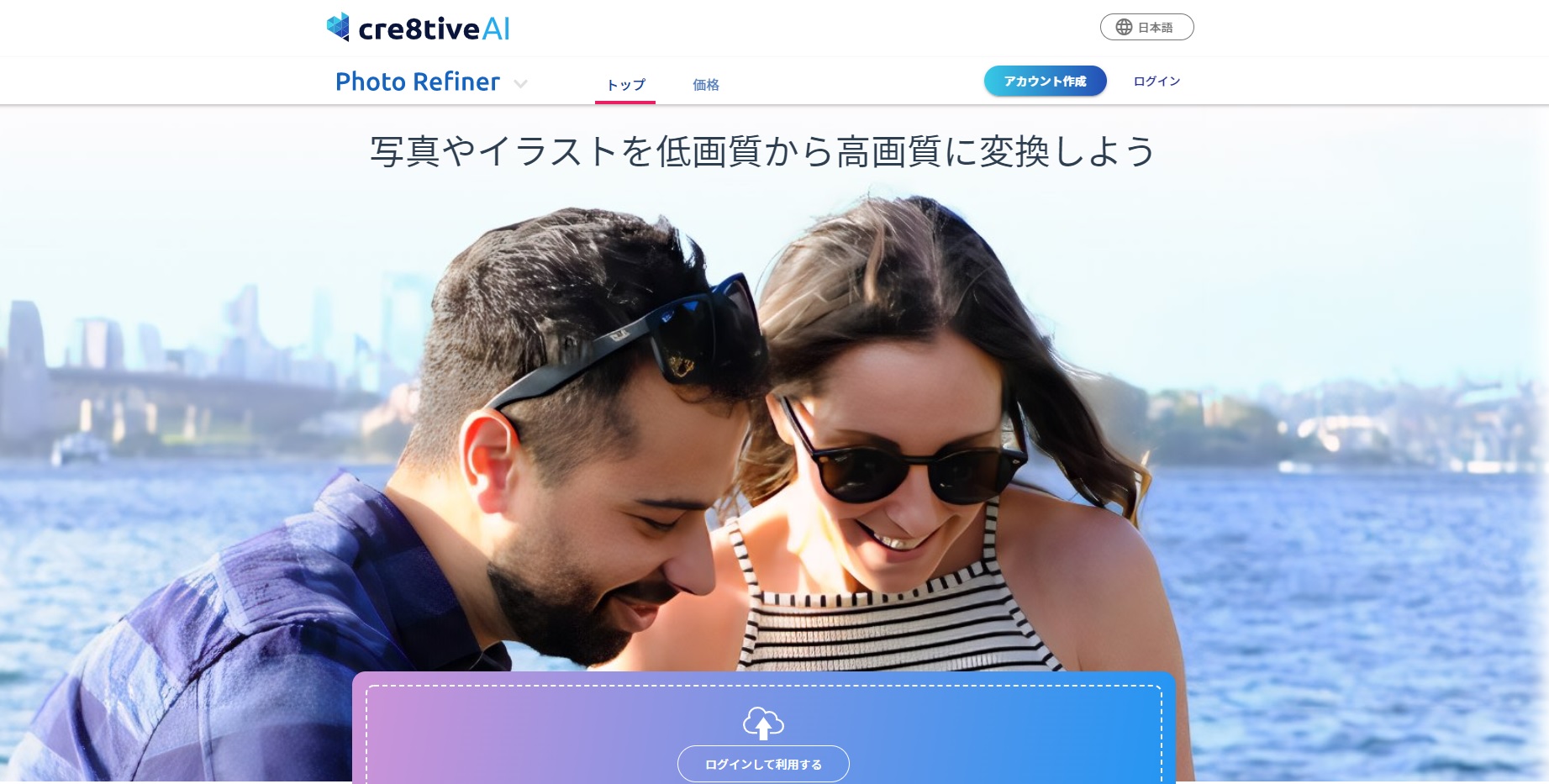
Photo Refinerは、AI技術を駆使して写真やイラストを高画質化できるサイトです。超解像やアップコンバートしたい場合におすすめのサイトとなっています。画質が荒い画像を16倍まで高解像度化させ、ノイズ除去やモスキートノイズの補正、疑似食の改善にも対応できます。
細かい模様までくっきりと浮き出させたいなら、このソフトがおすすめです。人材業界やアニメ業界、不動産業界、ゲーム業界、広告業界、テレビ業界など多方面で使用されているソフトでもあります。
画像処理にかかる時間は非常に短いです。1枚当たり10秒ほどなので、スピーディーに作業したい場合にも重宝します。
Photo Refinerを使うには、あらかじめメールアドレスでアカウントを作らなければいけません。処理した画像をダウンロードする際は、10クレジットまたは480円の支払いが必要となります。
1位:写真加工 AI オンライン版
写真加工 AI オンライン版は、Aiによって写真や画像を色々と加工できるサイトです。解像度が低い画像を高画質化して拡大したい場合は、「AIイメージアップスケール」という機能を使うと簡単です。元の写真を4倍まで拡大できるほか、ノイズ除去やぼかし除去、色収差の補正にも対応できるため、より高い画質になります。
アカウントを登録しなくても使用可能ですが、メールアドレスとパスワードで無料アカウント登録をすると、10ポイント貰えます。アカウント登録をしない場合に得られるポイントは3ポイントです。ポイントは画像を処理する際に必要で、1枚に付き3ポイント消費されます。
また、無料プランを使っていると出力した画像にロゴや透かしが入るので注意が必要です。透かしなどを入れたくないなら、有料プランの利用を検討しましょう。
より充実した機能を使いたいならDVDFab写真加工 AIがおすすめ!
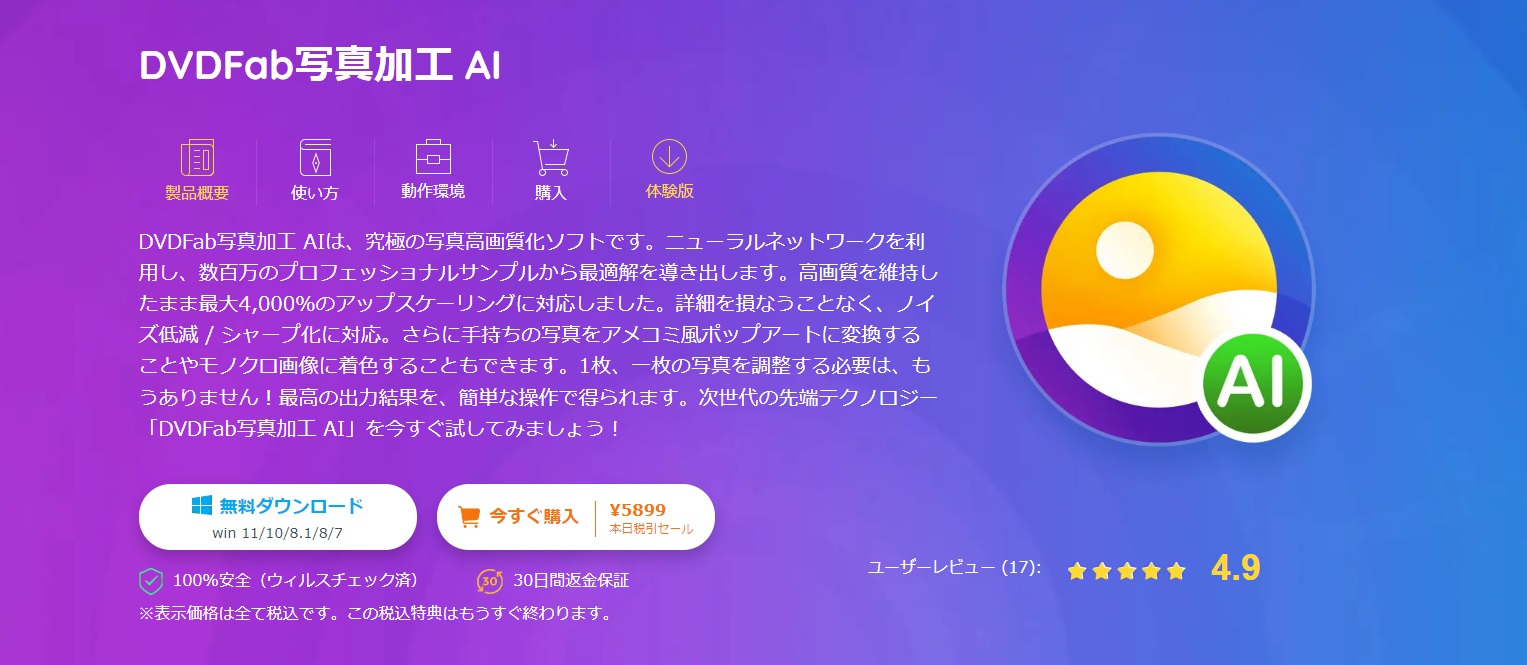
画像を高画質化させたい場合は、サイトでも問題ないケースが多いです。しかし、より充実した機能を使いたいと考えているなら、ソフトの利用がおすすめです。最後に、数ある高画質化ソフトの中でも特におすすめしたいDVDFab写真加工 AIをご紹介します。
DVDFab写真加工 AIの特徴
DVDFab写真加工 AIなら、アメリカンコミック風に変換したり、ノイズを減らしてよりリアルにしたりといった特徴があります。では、詳しい特徴をみていきましょう。
・写真をアメリカンコミック風に変換できる
写真をアメリカンコミック風に変換できるのは、DVDFab写真加工 AIの大きな特徴です。写真を漫画化に郵送して手書きでペイントし、完成したイラストを返送してもらうのが従来のやり方です。しかしDVDFab写真加工 AIのカートゥーンエフェクトを使うとワンクリックで完成します。
・写真を最大で40倍まで拡大できる
DVDFab写真加工 AIを使うと、写真を最大40倍まで拡大できるほどの画質に仕上がります。写真加工アプリを使うとどうしてもぼやけてしまったり、ピクセル化してしまったりします。DVDFab写真加工 AIを使った場合は、AIを駆使しているので写真を細部まで正しく識別し、ディテールを損なわない仕上がりにできるのです。
・ノイズを減らしてよりリアルな写真に
DVDFab写真加工 AIのノイズ低減も非常に優秀です。100万点を超えるサンプルでトレーニングされたAIのノイズ除去機能により、ノイズの種類を識別して対応できるようになっています。暗所で撮影された写真や高ISOで撮影されてノイズが多い写真を滑らかできれいな仕上がりにできます。
DVDFab写真加工 AI の使い方
まずDVDFab写真加工 AIを無料ダウンロードしましょう(Windowsのみ対応)。
DVDFab写真加工 AIは、誰でも簡単に使うことが可能です。最後に、DVDFab写真加工 AI の使い方をご紹介します。
1.DVDFab写真加工 AI を起動する
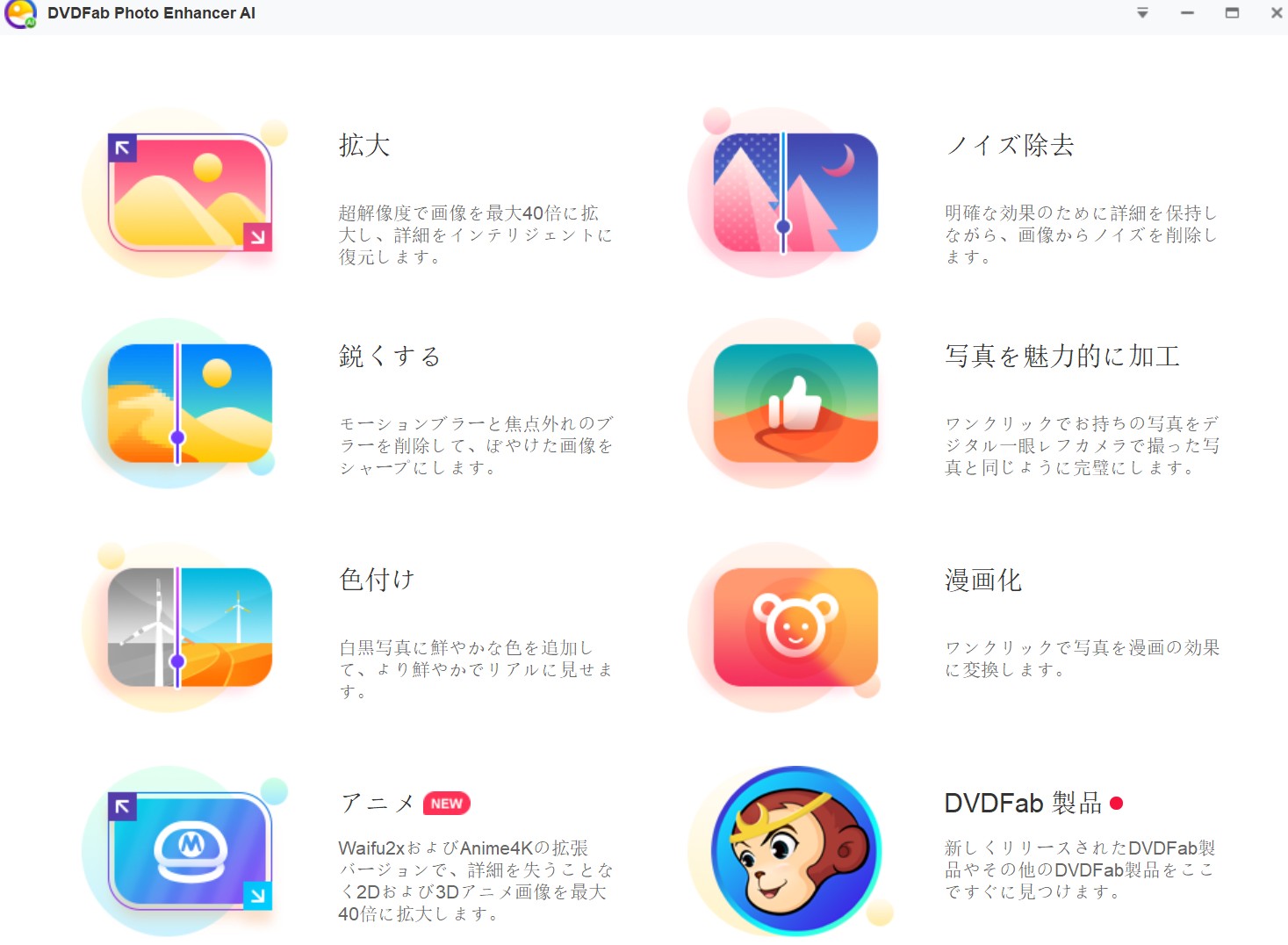
まずは、DVDFab写真加工 AI を起動します。目的のモジュールを選び、必要なAIがダウンロードされるのを待ちましょう。
2.ソースとなる画像を開く
AIのダウンロードが終わったら、ソースとなる画像を開きましょう。画像をメインインターフェイスにドラッグ&ドロップするだけなので非常に簡単です。
3.カスタマイズする
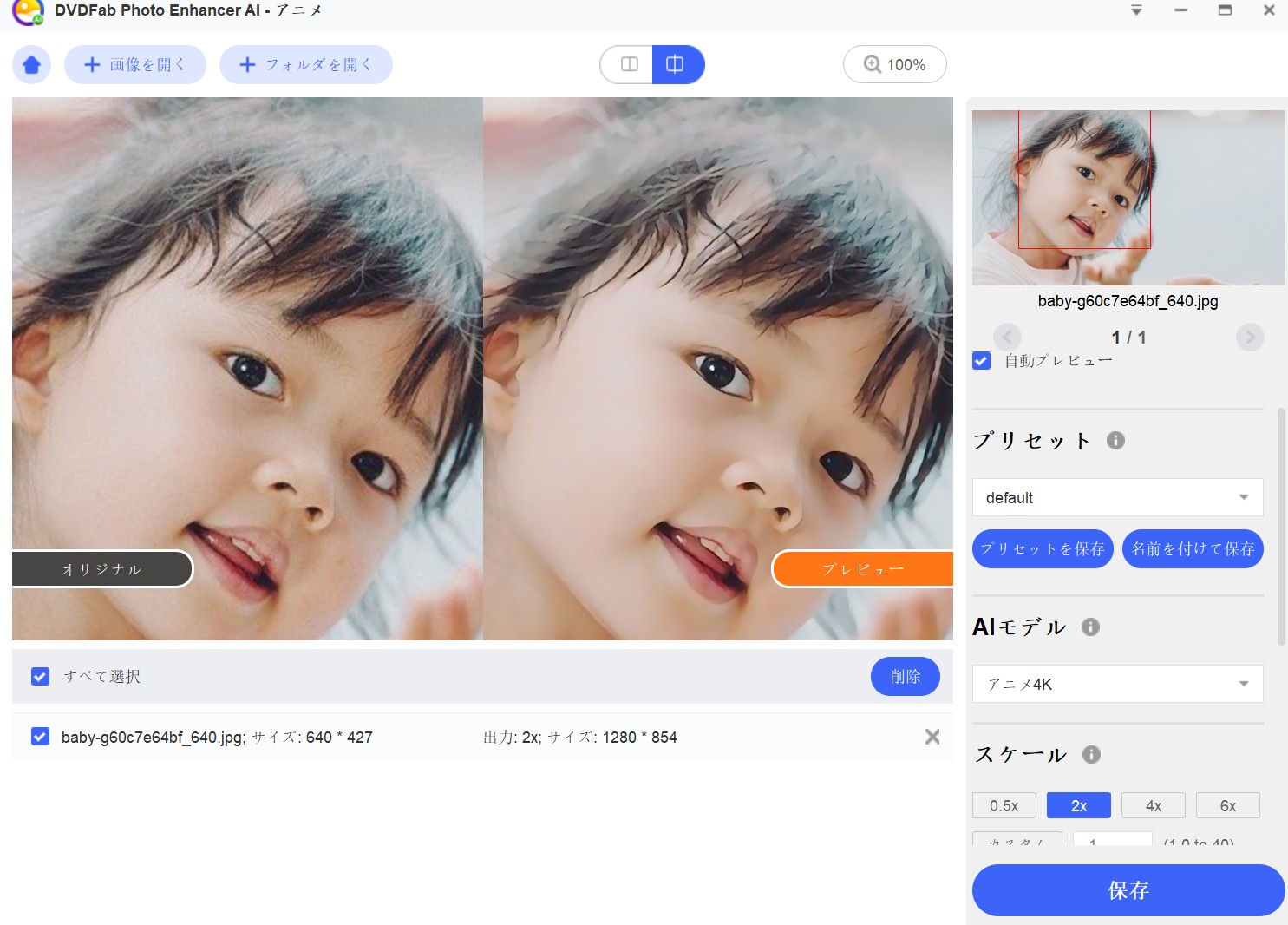
画像のアップロードが終わったら、カスタマイズしていきます。出力をプレビューしながら、関連する設定を変更していきます。
4.画像を保存する
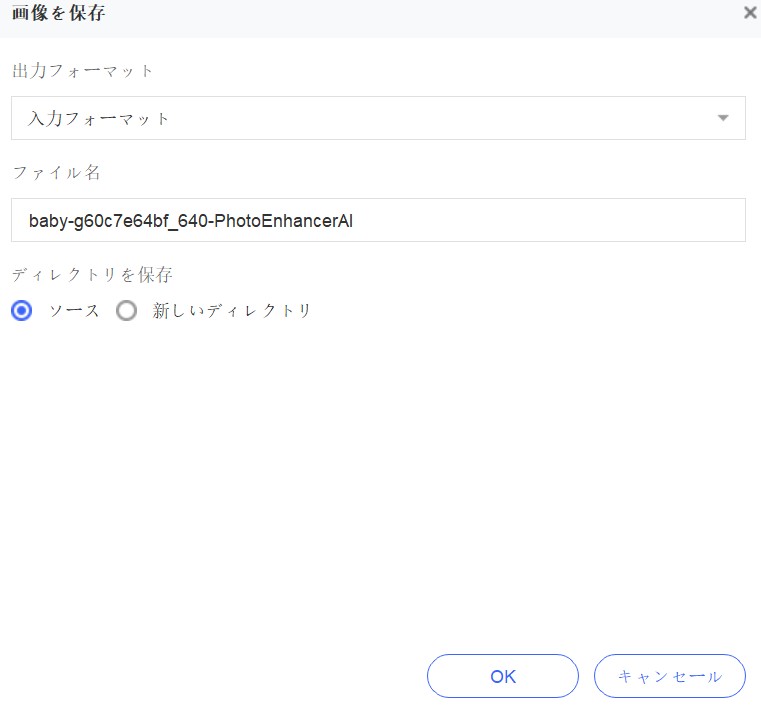
編集が終わったら、画像を保存してください。「保存」ボタンをクリックするだけで保存できます。
写真などの画質が悪くなれば、「何とかして画質を良くする方法はないか」と悩んでしまうものです。誰かに画像を渡したりする場合は、特に画質を高くしたいと考えるでしょう。そのような時は、今回紹介した画質を向上させるサイトやソフトの利用がおすすめです。
より高画質を目指したいなら、サイトではなく細かい部分まで設定ができるDVDFab写真加工 AIの利用が特におすすめです。DVDFab写真加工 AIなら、コミック風の編集なども簡単にできるため、幅広い用途で役立つでしょう。